触屏手机如何开启指纹解锁 手机指纹解锁屏幕设置教程
日期: 来源:龙城安卓网
触屏手机如何开启指纹解锁?手机指纹解锁屏幕设置教程是一项引人注目的功能,它不仅为我们提供了快速、便捷的解锁方式,更增加了手机的安全性,通过指纹解锁,我们可以摆脱繁琐的密码输入,只需简单地将手指放在手机屏幕上,就能轻松解锁手机。如何开启触屏手机的指纹解锁功能呢?本文将为您详细介绍手机指纹解锁屏幕设置的步骤,让您轻松掌握这一便捷的手机解锁方式。
手机指纹解锁屏幕设置教程
具体方法:
1.拉下通知栏,点击右上角的设置图标
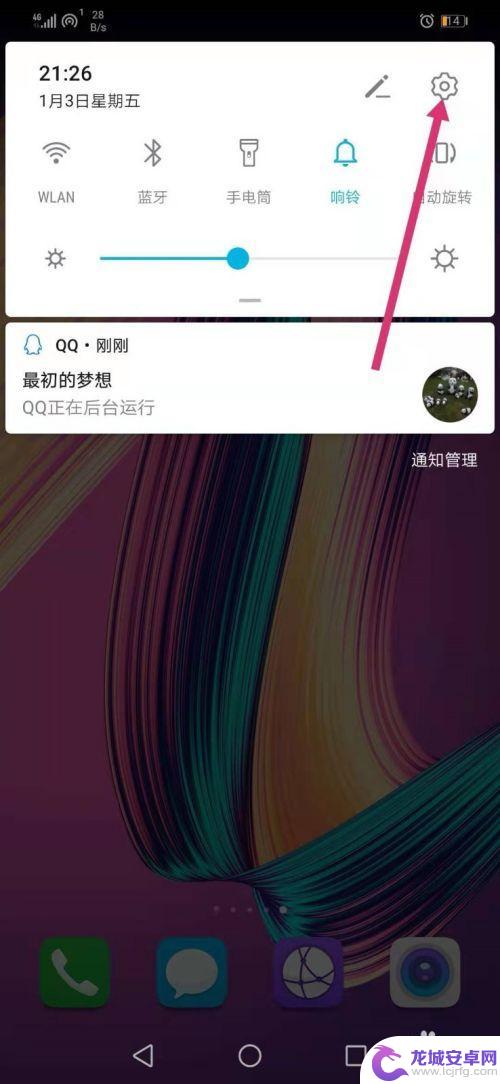
2.向下滑动,点击安全和隐私
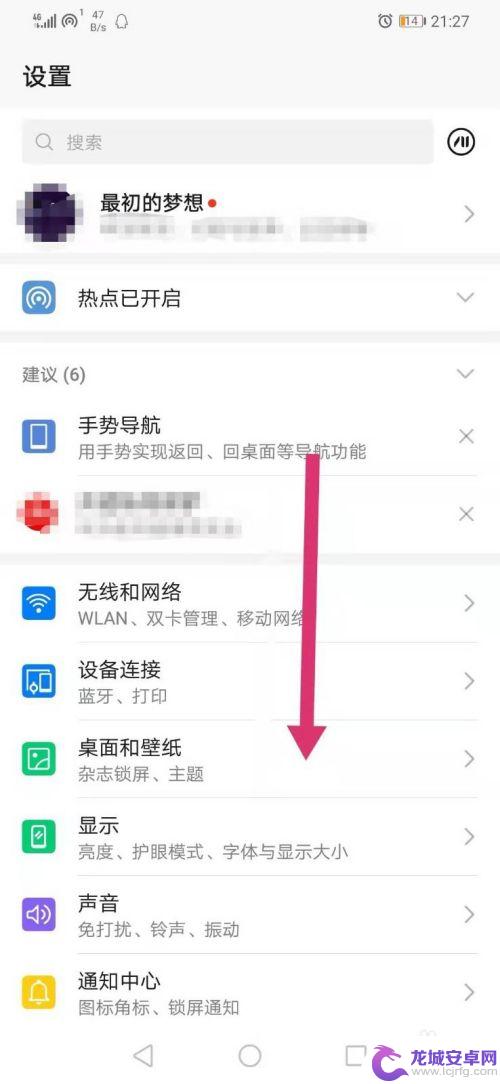
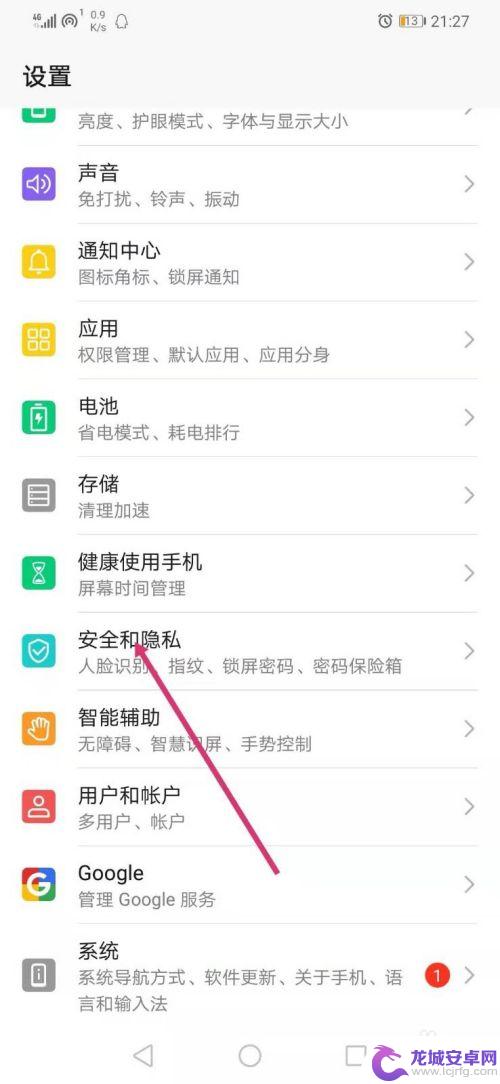
3.点击指纹
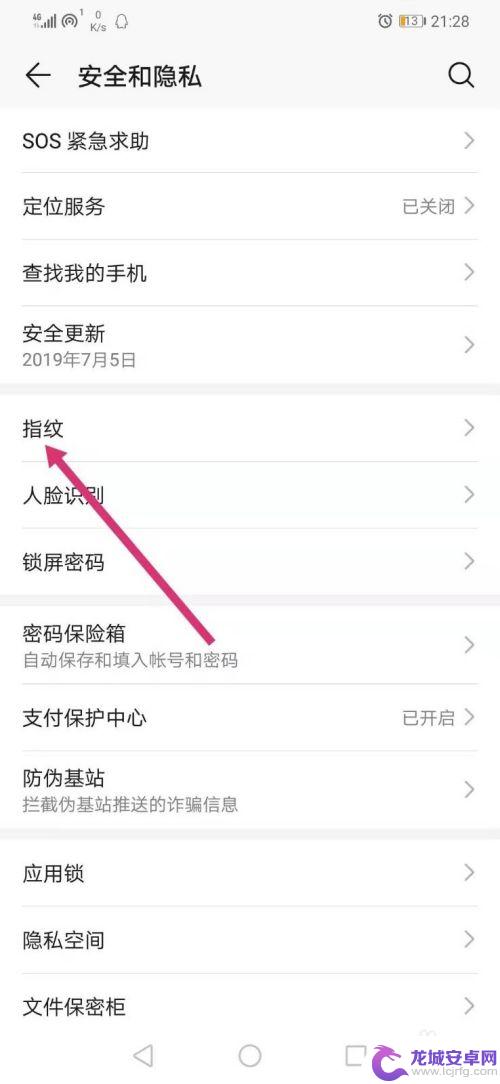
4.点击指纹管理
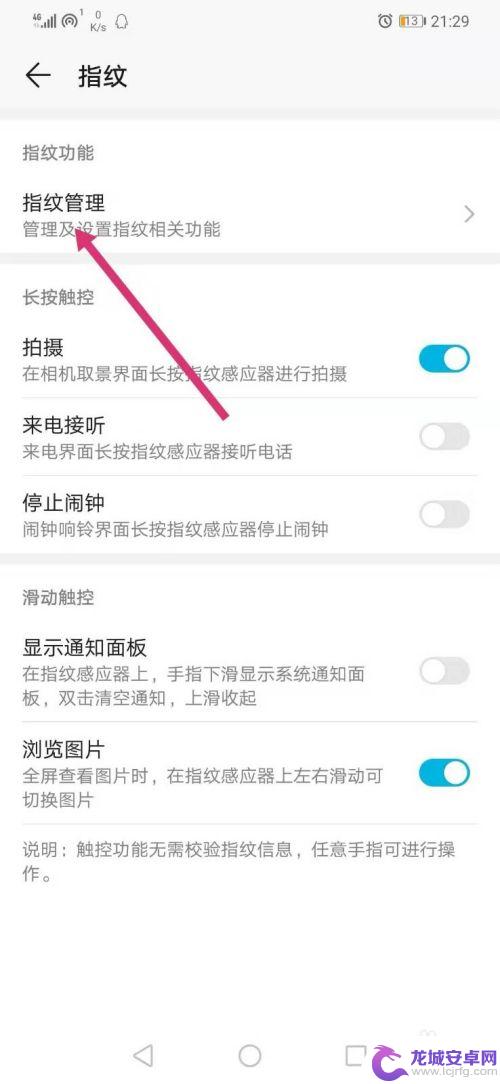
5.输入锁屏密码
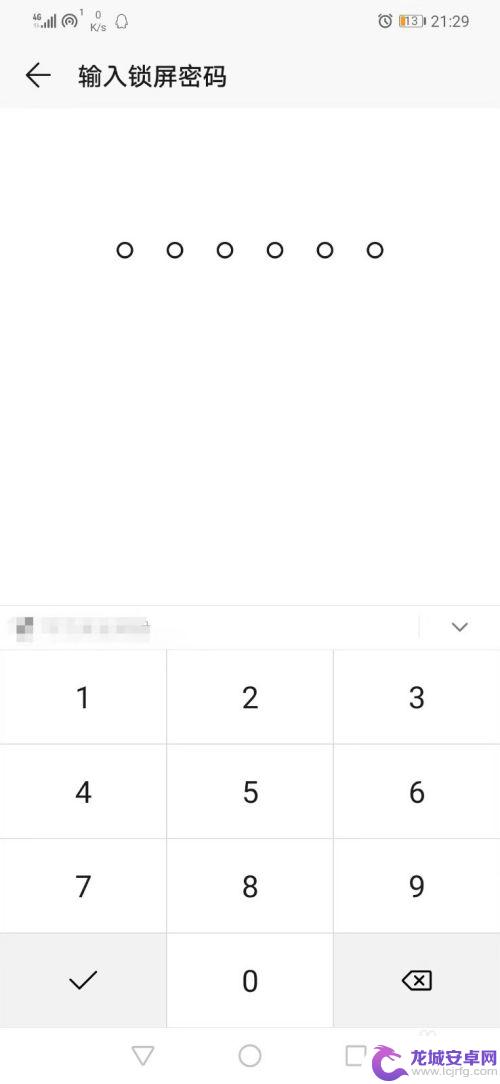
6.点击新建指纹
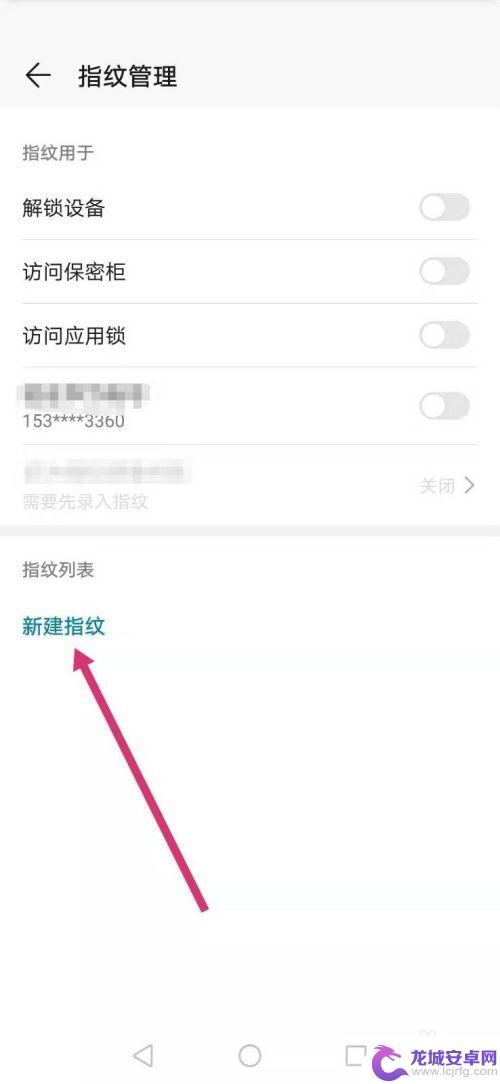
7.手指按住手机背面的指纹识别器,震动后抬起手指重复录入。屏幕锁屏指纹解锁就录好了
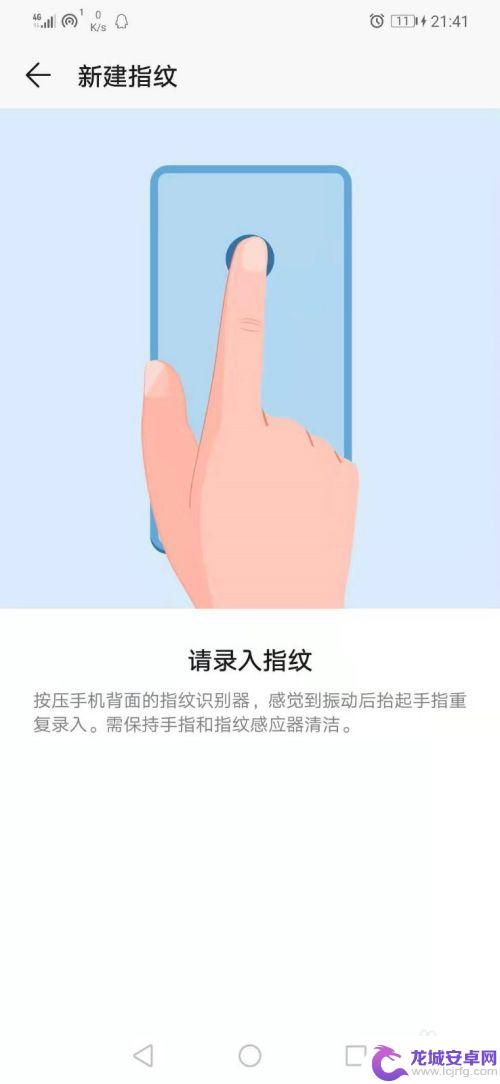
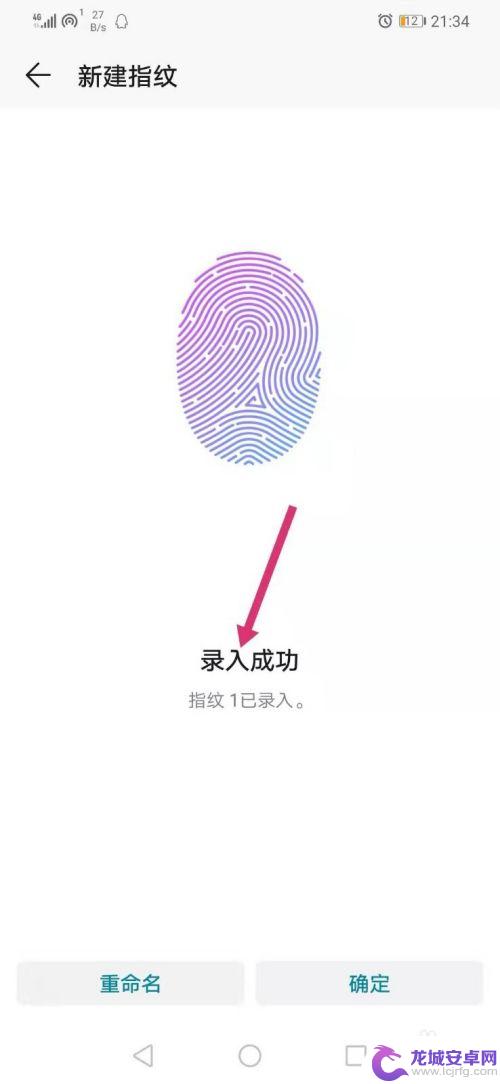
以上就是如何开启触屏手机的指纹解锁,如果您遇到了这种情况,可以按照小编的方法进行解决,希望本文对您有所帮助。












